Aufzeichnungen löschen
| [gesichtete Version] | [gesichtete Version] |
Keine Bearbeitungszusammenfassung |
Keine Bearbeitungszusammenfassung |
||
| (6 dazwischenliegende Versionen von 2 Benutzern werden nicht angezeigt) | |||
| Zeile 1: | Zeile 1: | ||
Teacher haben ebenfalls die Möglichkeit, Aufzeichnungen von Meetings wieder zu löschen. | |||
'''1.''' Betreten Sie den Connectraum über den '''„Web conference“-Button''' im Moodle-Kurs. | '''1.''' Betreten Sie den Connectraum über den '''„Web conference“-Button''' im Moodle-Kurs. | ||
| Zeile 12: | Zeile 11: | ||
'''3.''' '''Markieren''' Sie mit einem Häkchen die '''Aufzeichnungen''', die Sie löschen möchten und klicken Sie danach auf '''"Löschen"'''. | |||
[[Datei:aufnahme_löschen.png]] | |||
[[Datei: | |||
'''4.''' Anschließend '''bestätigen''' Sie noch einmal das '''„Löschen“'''. | |||
Die Aufzeichnugslinks | <loop_area type="annotation">Die Aufzeichnugslinks im "Video Archive" des Moodlekurses werden automatisch entfernt.</loop_area> | ||
Aktuelle Version vom 30. August 2021, 13:44 Uhr
Teacher haben ebenfalls die Möglichkeit, Aufzeichnungen von Meetings wieder zu löschen.
1. Betreten Sie den Connectraum über den „Web conference“-Button im Moodle-Kurs.
![]()
2. Wählen Sie im Menü „Meeting“ den Punkt „Meetinginformationen verwalten“.
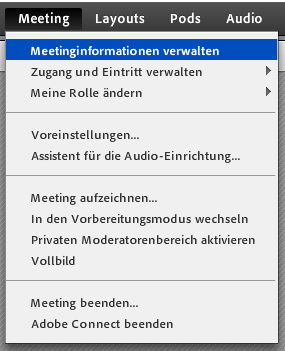
3. Markieren Sie mit einem Häkchen die Aufzeichnungen, die Sie löschen möchten und klicken Sie danach auf "Löschen".

4. Anschließend bestätigen Sie noch einmal das „Löschen“.
Anmerkung
Die Aufzeichnugslinks im "Video Archive" des Moodlekurses werden automatisch entfernt.